由php小编西瓜为您介绍WPS设计卡通桌子的操作方法。在WPS软件中,设计卡通桌子是一项常见的操作,通过简单的步骤和技巧,您可以快速完成桌子的设计。这篇文章将向您详细介绍设计桌子的每一个步骤,让您轻松掌握操作要领。
1、新建wps文档,点击【插入】【形状】【双波形】。
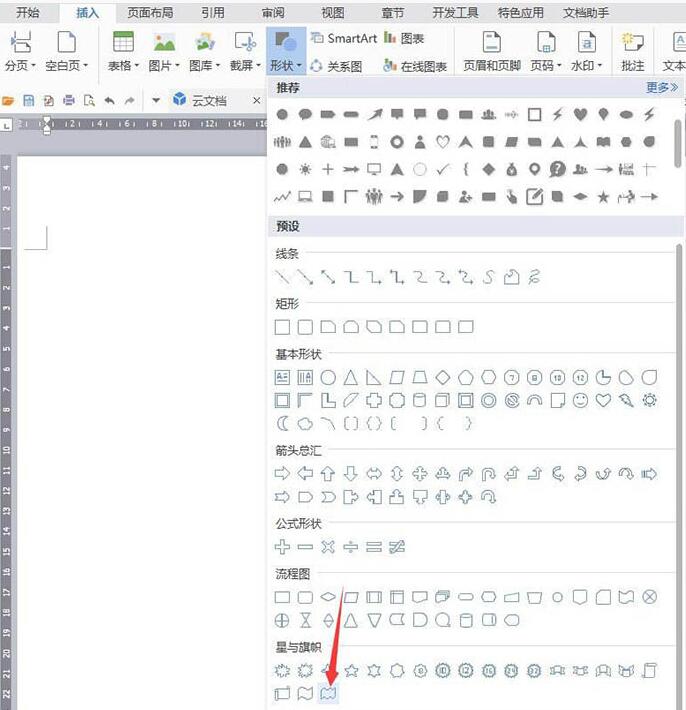
2、绘制图形,【填充】金黄色,【轮廓】棕色。
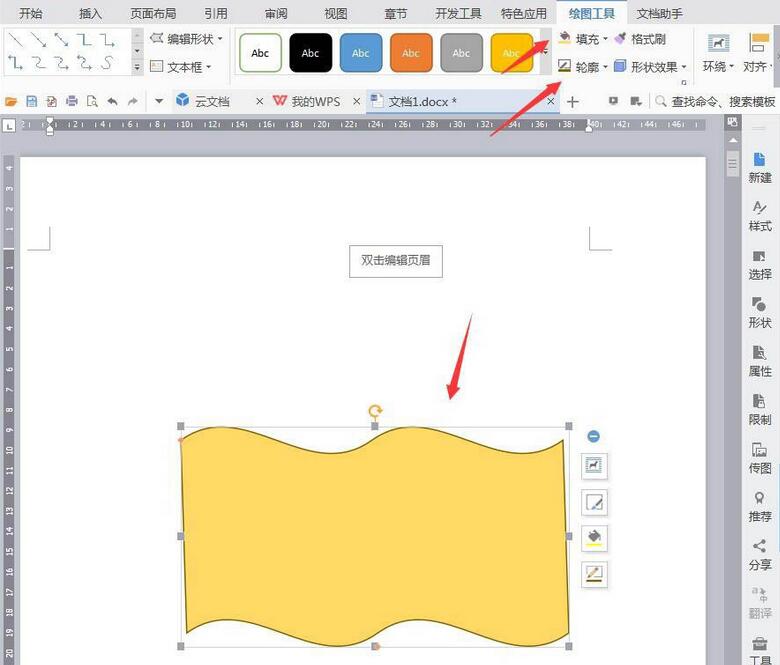
3、点击【插入】【形状】【椭圆】。
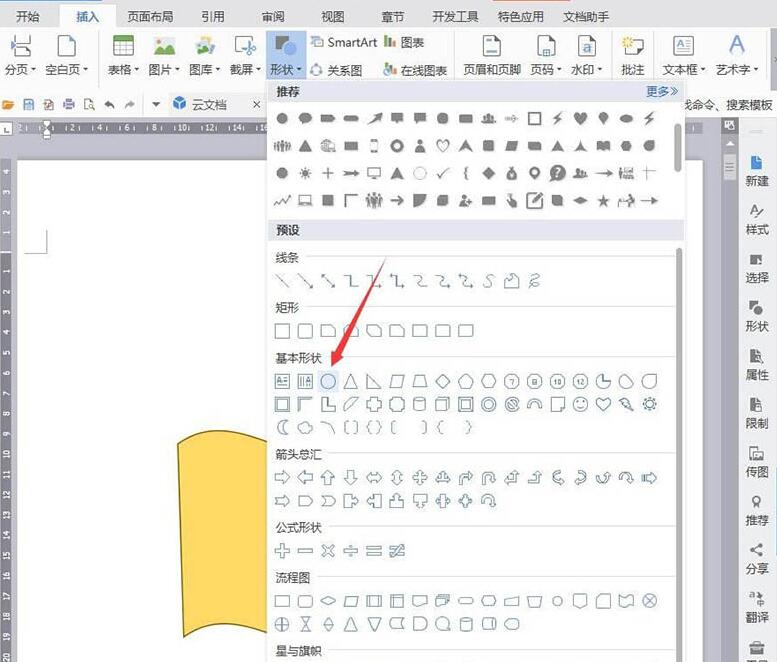
4、绘制成桌子,【填充】金黄色,【轮廓】棕色。
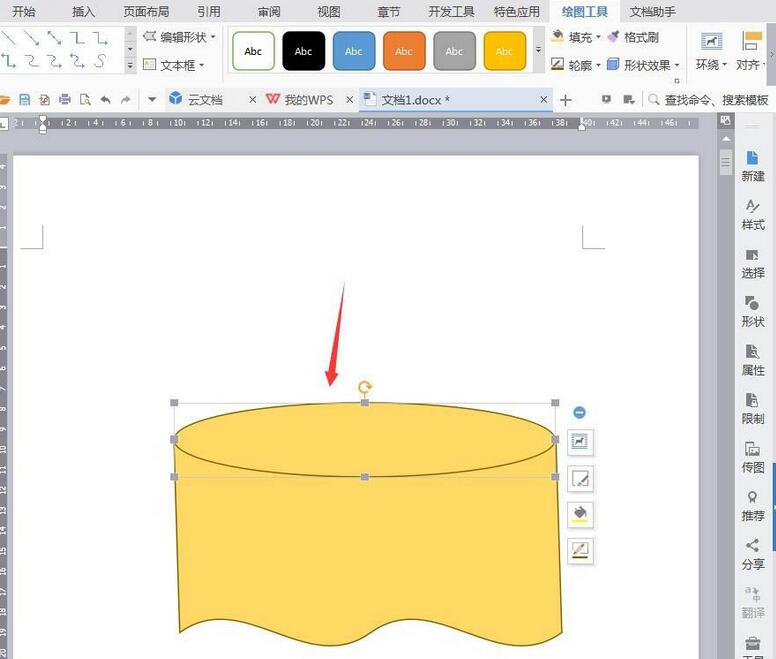
5、点击【插入】【形状】【矩形】。
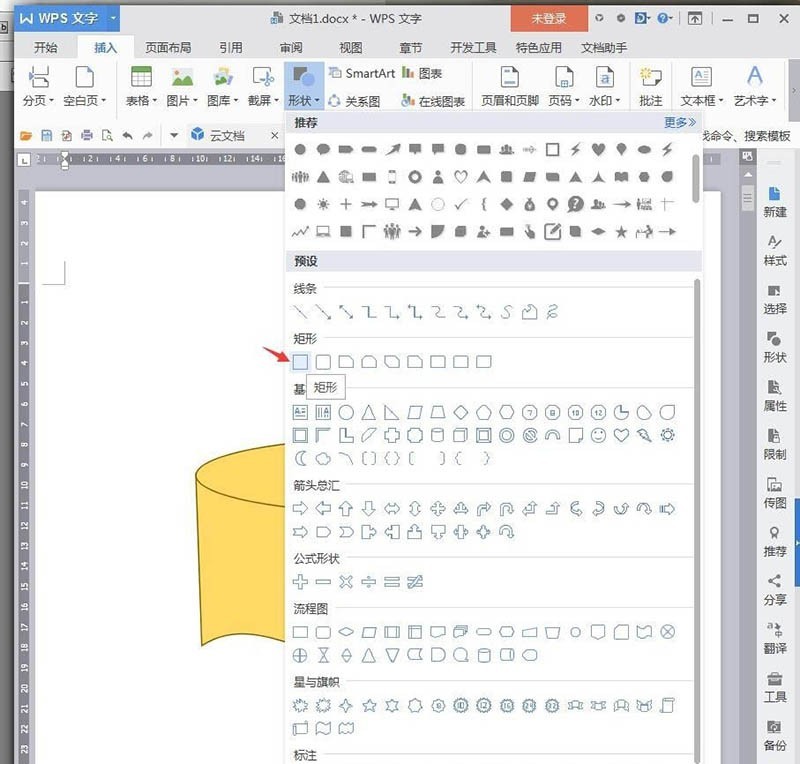
6、将矩形作为桌子脚,通过【编辑顶点】调整轮廓,【填充】灰色,【轮廓】棕色。
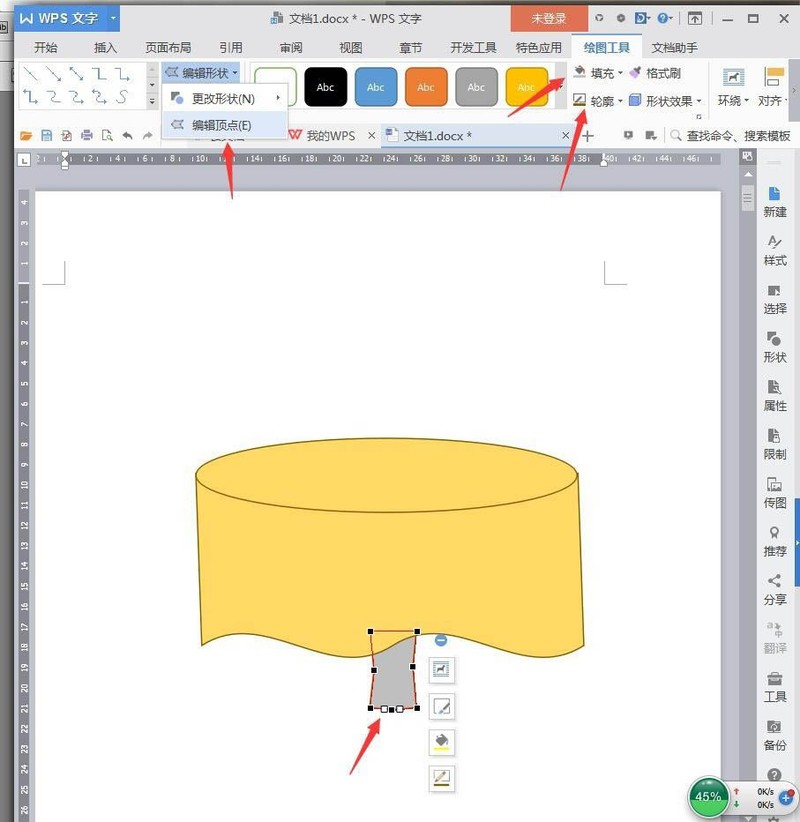
7、点击【插入】【形状】【柱形】。
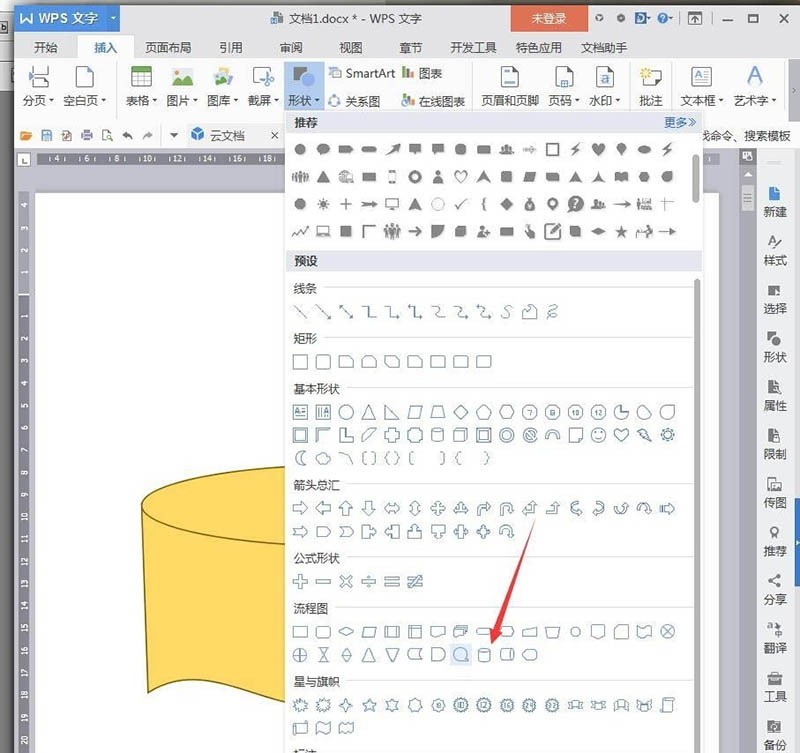
8、绘制底部,使用曲线画上纹路,完成后截图保存为图片。
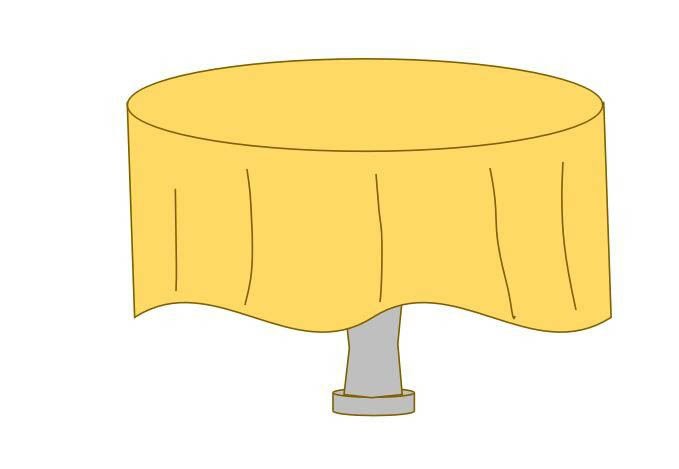
以上是wps设计卡通桌子的操作方法的详细内容。更多信息请关注PHP中文网其他相关文章!




